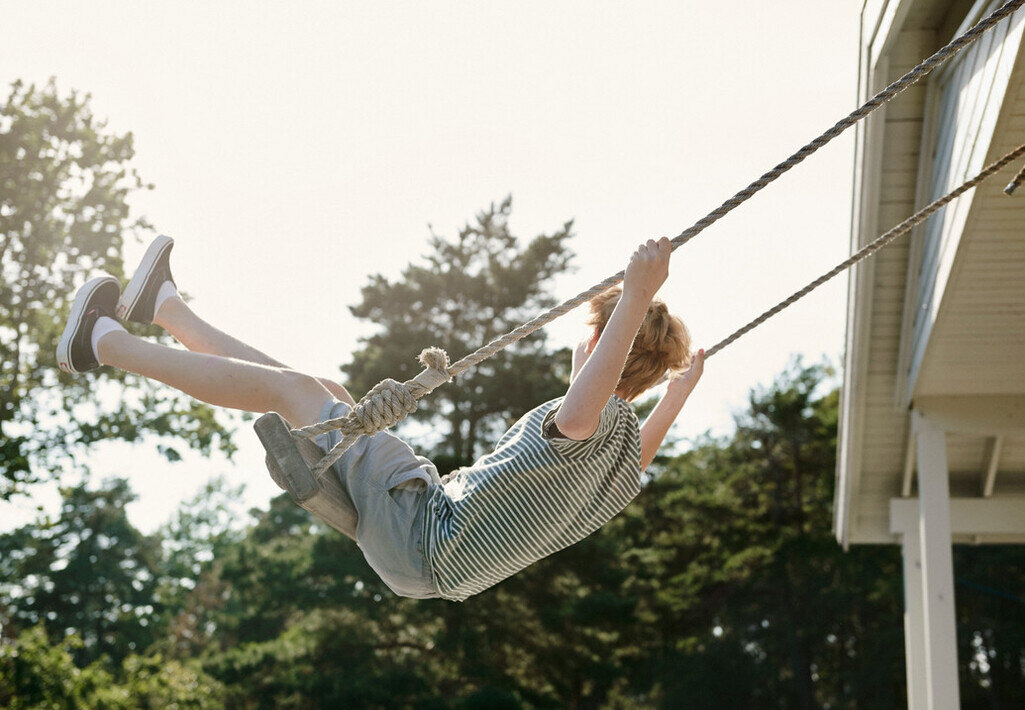Nieuwe voorgedefinieerde signalen
In AccountView worden vijf bestaande weergaven nu ook voor signalen gebruikt. Hier staan ze in het navigatievenster:

De tweede vernieuwing is, dat u de getoonde omschrijving van een signaal in het navigatievenster kan aanpassen. Hoe dat moet, vermelden we onderaan in dit stukje over signalen.
Met deze vernieuwingen willen we u helpen interessante kengetallen uit uw administratie, die ook een signalerend karakter kunnen hebben, makkelijk en snel te zien.
De vijf voorgedefinieerde signalen tonen de volgende kengetallen:
- Journaal - Ink.factuurregister toont de totale netto geboekte waarde in inkoopdagboeken.
- Journaal - Verk.factuurregister toont de totale netto geboekte waarde in verkoopdagboeken.
- Kopiedocumenten - Factuurregister toont de totale netto gefactureerde waarde via het venster Verkoopfacturen.
- Openstaande postenanalyse - Openstaande posten debiteuren toont het totale openstaande bedrag bij debiteuren.
- Verkooporders - Ordertotalen toont de totale netto waarde van de orderportefeuille.
U kunt op een dergelijk signaal klikken en dan opent het venster met de weergave waar het signaal van gemaakt is. U ziet dan onder meer een specificatie van het getoonde bedrag in het signaal.
Onderstaand venster opent als u op het signaal Journaal - Verk.factuurregister klikt:

In deze weergave ziet u een lijst van alle facturen geboekt in verkoopdagboeken.
Merk op dat het kolomtotaal voor de kolom Netto dezelfde waarde toont als het bijbehorende signaal.
Voor meer informatie over het tonen van kolomtotalen in bijvoorbeeld het venster Journaal zie de vernieuwing: Kolommen met kolomtotalen.
Signalen als notificatie voor relevante informatie
We hopen dat deze standaard signalen ook uw interesse wekken om zelf signalen te gaan maken die op uw eigen situatie zijn toegesneden. Waarbij u de mogelijkheid heeft om het signalerende karakter van signalen te benutten.
Voorbeeld: u wilt een signaal krijgen als de waarde van uw vervallen openstaande posten debiteuren groter is dan € 10.000. Dit is eenvoudig in te stellen door dit bedrag als ondergrens in het signaal op te nemen. Het signaal zal dan pas worden getoond, als deze ondergrens wordt overschreden.
U kunt een dergelijk signaal aanvullend als Windows-notificatie laten tonen. Of als push-bericht in de Contact app ontvangen.
Voor meer informatie hierover lees en kijk Flexibel gegevens opvragen, met name onderdeel 5: Signalen. De daar getoonde video legt signalen goed uit (maar bevat nog niet de laatste vernieuwingen van versie 2025).
We verwachten dat u er prijs op stelt om de voorgedefinieerde signalen aangeboden te krijgen. Mocht dat niet zo zijn, dan kunt u een dergelijk signaal uitzetten door er op te klikken en vervolgens Beeld > Signaal op basis van weergave te kiezen.
Dan krijgt u de volgende dialoog:

Met het bovenste veld kunt u het signaal aan of uit zetten.
Daaronder ziet u het veld om een eigen omschrijving aan het signaal te geven. Met de velden daar weer onder kunt u een zelf gemaakt signaal verder instellen. In dit plaatje zijn die velden niet actief, omdat naast de mogelijkheid om hem aan of uit te zetten, van een voorgedefinieerd signaal alleen de omschrijving aangepast kan worden.
Tot slot
Als u werkt met de module Uitgebreide toegangsbeveiliging en een gebruiker heeft geen rechten om een venster te openen waar het signaal op gebaseerd is, dan krijgt die gebruiker het signaal niet te zien.
Verder vraagt het uitrekenen van de waardes van de signalen enige capaciteit van AccountView. Om te zorgen dat dit niet ten koste kan gaan van de performance van uw AccountView-sessie, is het aan te bevelen dat uw AccountView omgeving verbonden is met de AccountView Communication Service (ACS). U kunt dit controleren door via Document > Stamgegevens Programma > Ingelogde gebruikers vast te stellen of gebruiker VISMANET is ingelogd. Mocht dit niet het geval zijn, leg daarvoor dan contact met uw systeembeheerder. Die kan nakijken of de AccountView Communication Service is gestart op de server waar AccountView staat en die kan zo nodig de drie stappen uitvoeren van de supportnote COM Koppeling registreren onder het kopje COM registreren. Staat vervolgens gebruiker VISMANET nog steeds niet bij de ingelogde gebruikers, leg dan contact via support@accountview.nl en/of uw AccountView leverancier.